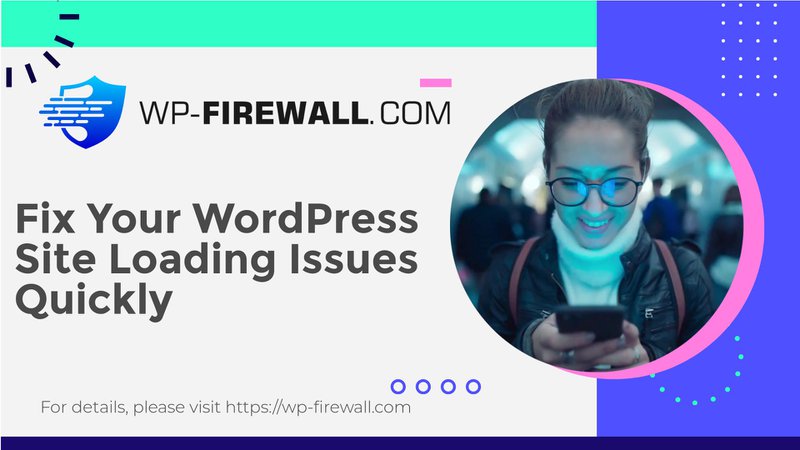
Jak naprawić „Strona doświadcza trudności technicznych” w WordPressie: kompleksowy przewodnik
Wstęp
Napotkanie przerażającego błędu „Strona ma problemy techniczne” na Twojej stronie WordPress może być frustrującym doświadczeniem. Ten błąd nie tylko zakłóca działanie Twojej strony, ale może również zablokować Cię w panelu administracyjnym, uniemożliwiając Ci bezpośrednie rozwiązywanie problemów. Szybkie i skuteczne rozwiązanie jest kluczowe dla zminimalizowania przestoju i zapewnienia, że Twoja strona pozostanie dostępna dla użytkowników. W tym przewodniku przeprowadzimy Cię przez przyczyny, środki ostrożności i rozwiązania krok po kroku, aby rozwiązać ten problem.
Zrozumienie błędu
Ten błąd wskazuje na krytyczny problem w wykonywaniu kodu witryny WordPress, co czyni ją niedostępną zarówno dla odwiedzających, jak i administratorów. Typowe przyczyny obejmują:
- Błędy lub konflikty PHP: Problemy z wtyczkami, motywami lub nieaktualnymi wersjami PHP.
- Wyczerpanie limitu pamięci:Gdy zasoby serwera są niewystarczające do wykonania operacji.
- Konflikty wtyczek lub motywów: Problemy ze zgodnością wtyczek i motywów.
- Problemy z bazą danych:Uszkodzone lub błędnie skonfigurowane ustawienia bazy danych.
- Błędy składniowe:Błędy w edycji lub aktualizacji kodu.
Środki ostrożności przed rozwiązywaniem problemów
Zanim zaczniesz szukać rozwiązań, podejmij następujące środki ostrożności, aby uniknąć pogorszenia sytuacji:
- Przywróć kopię zapasową:Użyj niezawodnej wtyczki, np. BlogVault, aby przywrócić witrynę do ostatniego stanu roboczego.
- Utwórz witrynę tymczasową: Skonfiguruj środowisko testowe, aby bezpiecznie rozwiązywać problemy bez wpływu na działanie witryny.
- Włącz tryb debugowania WP:Modyfikuj
wp-config.phpplik według ustawieniazdefiniuj('WP_DEBUG', prawda);w celu zidentyfikowania konkretnych błędów. - Sprawdź dzienniki aktywności: Sprawdź ostatnie zmiany, takie jak aktualizacje wtyczek lub instalacje motywów, które mogły spowodować błąd.
Rozwiązania krok po kroku
1. Zaktualizuj wersję PHP
Nieaktualne wersje PHP mogą prowadzić do problemów ze zgodnością. Wykonaj następujące kroki:
- Najpierw zaktualizuj PHP na stronie tymczasowej, aby zapewnić zgodność.
- Przeprowadź dokładny test, przeglądając swoją witrynę i sprawdzając wszystkie funkcjonalności.
- Po potwierdzeniu należy zaktualizować PHP na swojej aktywnej stronie za pomocą panelu sterowania dostawcy hostingu.
2. Zwiększ limit pamięci PHP
Wyczerpanie pamięci często wyzwala ten błąd. Aby go zwiększyć:
- Dostęp
wp-config.phppoprzez SFTP lub Menedżera Plików. - Dodaj linię:
zdefiniuj('WP_MEMORY_LIMIT', '256M');zanim/* To wszystko, przestań edytować! Miłego blogowania. */. - Zapisz i ponownie prześlij plik.
3. Rozwiąż konflikty wtyczek i motywów
Najczęstszą przyczyną problemów są konflikty między wtyczkami i motywami:
- Wyłącz wszystkie wtyczki, zmieniając nazwy ich folderów w
wp-content/wtyczki. - Ponownie włączaj je jedną po drugiej, aby zidentyfikować wtyczkę powodującą problem.
- W razie konieczności powtórz proces dla poszczególnych motywów.
4. Napraw problemy z bazą danych
Błędy bazy danych mogą zakłócić funkcjonowanie Twojej witryny:
- Zweryfikuj dane uwierzytelniające bazy danych w
wp-config.php. - Użyj wbudowanego narzędzia naprawczego WordPressa, dodając
zdefiniuj('WP_ALLOW_REPAIR', prawda);Dowp-config.phpi odwiedzanie/wp-admin/maint/naprawa.php. - W przypadku problemów z bazą danych na serwerze skontaktuj się z dostawcą hostingu.
5. Napraw błędy składniowe
Jeśli niedawno edytowałeś pliki główne:
- Użyj edytora wyróżniającego składnię, aby zidentyfikować błędy, takie jak brakujące znaki interpunkcyjne lub niepoprawny kod.
- Popraw błędy i ponownie prześlij poprawione pliki.
Zapobieganie przyszłym błędom
Aby uniknąć podobnych problemów w przyszłości:
- Regularne kopie zapasowe:Zautomatyzuj tworzenie kopii zapasowych za pomocą narzędzi takich jak BlogVault, aby szybko odzyskać dane w sytuacjach awaryjnych.
- Użyj witryny tymczasowej: Zawsze testuj aktualizacje lub zmiany w środowisku testowym przed ich zastosowaniem na żywo.
- Utrzymuj wszystko na bieżąco:Regularnie aktualizuj rdzeń WordPressa, wtyczki, motywy i konfiguracje serwera w celu uzyskania optymalnej wydajności i bezpieczeństwa.
Kiedy szukać pomocy u profesjonalistów
Jeśli rozwiązywanie problemów nie rozwiąże problemu lub jeśli nie czujesz się komfortowo, wprowadzając te zmiany samodzielnie:
- Skontaktuj się z dostawcą hostingu, aby uzyskać pomoc techniczną na poziomie serwera.
- Skonsultuj się z ekspertami WordPressa w celu uzyskania zaawansowanych informacji dotyczących debugowania i poprawek.
WP Firewall oferuje proaktywne rozwiązania bezpieczeństwa WordPress, które zapobiegają występowaniu takich błędów. Dzięki takim funkcjom jak automatyczne kopie zapasowe, środowiska testowe i monitorowanie w czasie rzeczywistym, WP Firewall zapewnia bezpieczeństwo i funkcjonalność Twojej witryny.
Wniosek
Naprawa błędu „The site is experiences technical struggles” może wydawać się na początku zniechęcająca, ale dzięki systematycznemu rozwiązywaniu problemów jest możliwa do opanowania. Dzięki zrozumieniu przyczyn, podjęciu środków ostrożności i zastosowaniu sprawdzonych rozwiązań możesz szybko przywrócić witrynę i zminimalizować przestoje. Podjęcie proaktywnych środków, takich jak regularne tworzenie kopii zapasowych i testowanie aktualizacji na witrynach przejściowych, pomoże Ci uniknąć przyszłych zakłóceń.
Chcesz więcej wskazówek dotyczących utrzymania bezpiecznej i stabilnej witryny WordPress? Zapisz się na nasz newsletter już dziś! Bądź na bieżąco z poradami ekspertów dostosowanymi do użytkowników WordPress takich jak Ty.

